[u深度u盘装系统]联想ThinkPad T470重装系统U盘无法启动怎么办?
软件介绍
[u深度u盘装系统]联想ThinkPad T470重装系统U盘无法启动怎么办?进bios设置启动教程
现在很流行使用U盘来重装系统,而且很大情况下也必须使用U盘才能重装系统,例如遇到以下的情况:电脑很久没用开机黑屏、电脑中毒无法开机、电脑开机不断蓝屏。小编有位朋友买了联想ThinkPad T470笔记本,最近系统也遇到问题了,跟着教程进行操作,但是U盘启动盘一直无法启动,这是怎么回事呢?下面就为大家说明进bios设置启动教程。
相关教程:
联想g460设置U盘启动方法
dell台式机做系统如何设置U盘启动
联想u430p笔记本设置U盘启动按F12没反应怎么办
安装教程:
联想小新700笔记本使用U盘安装win10图文教程
新买预装win10联想台式电脑怎么改win7
现在很流行使用U盘来重装系统,而且很大情况下也必须使用U盘才能重装系统,例如遇到以下的情况:电脑很久没用开机黑屏、电脑中毒无法开机、电脑开机不断蓝屏。小编有位朋友买了联想ThinkPad T470笔记本,最近系统也遇到问题了,跟着教程进行操作,但是U盘启动盘一直无法启动,这是怎么回事呢?下面就为大家说明进bios设置启动教程。
相关教程:
联想g460设置U盘启动方法
dell台式机做系统如何设置U盘启动
联想u430p笔记本设置U盘启动按F12没反应怎么办
安装教程:
联想小新700笔记本使用U盘安装win10图文教程
新买预装win10联想台式电脑怎么改win7
1、电脑插着U盘重启,按快捷键让电脑出现启动选项窗口,联想ThinkPad T470笔记本快捷键为F12,如下图所示,在图中可以看到“USB HDD”,但是有用户发现使用这个选项却无法U盘启动,这是因为BIOS中禁止了U盘启动造成的,接着往下看。

2、按TAB键切换栏目“App Menu”,然后选择“Setup”进入BIOS,如下图所示:

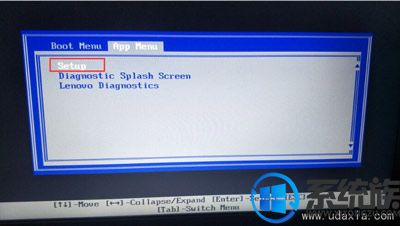
3、在BIOS中,找到“Security”栏目,如下图所示:
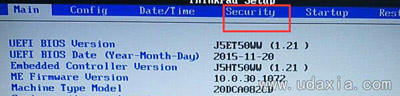
4、在Security栏目中,找到“Secure Boot”,如图所示:
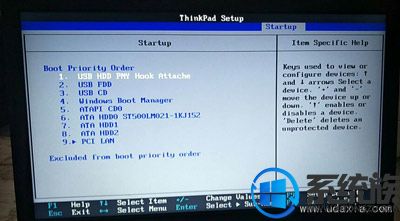
5、在Secure Boot中,将“Secure Boot”选项设置为“Disabled”,如图所示:
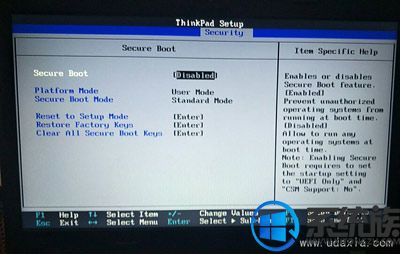
6、然后再选择“Startup”栏目,如图所示:
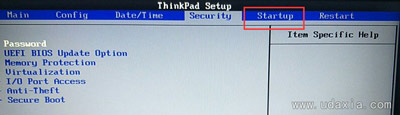
7、在Startup栏目中,找到“UEFI/Legacy Boot”选项,设置为“Legacy Only”,并将“CSM Support”设置为“YES”,然后找到“Boot”,回车进入,如图所示:
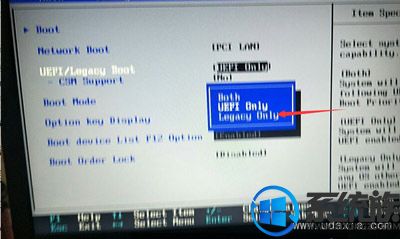

8、在Boot页面中,将带有“USB HDD”字样的选项,通过键盘上的“上下方向键”和“+号-号”调整到第一的位置,然后按“F10”保存BIOS设置,直接重启电脑即可U盘启动,如图所示:
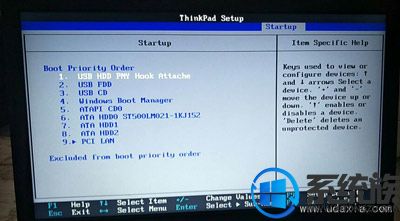
从以上 教程我们可以知道不能从U盘启动是因为该功能被限制了,我们只要根据上述方法进入bios启动该功能就可以了,如果想要重装系统可以参照相关教程进行操作。
更多>>U老九推荐教程
- [无忧u盘装系统]win7如何使用优化大师屏蔽迅雷看看广告
- [友用u盘装系统]win7笔记本没有摄像头驱动怎么安装|笔记本摄像头
- [多特u盘装系统]win7系统使用U盘的时候很卡怎么解决?
- [得得u盘装系统]win10无线光标怎么设置|win10光标大小设置方法
- [黑云u盘装系统]win10系统更新出现兼容性错误0x80d02002的三种解
- [小强u盘装系统]XP系统怎么增加/扩容c盘空间的方法
- [极速u盘装系统]解决Win7桌面图标及文件无法移动的图文教程
- [小兵u盘装系统]笔记本win7系统蓝牙怎么打开的方法
- [电脑公司u盘装系统]华硕x550v怎么重装win10系统|asus x550v 安
- [老毛桃u盘装系统]win10系统打印机active directory域服务当前不
- [小马u盘装系统]win10怎么测硬盘读写速度|win10测硬盘读写速度的
- [好用u盘装系统]win10更新完迅雷闪退怎么办|win10迅雷闪退的应对
- [完美u盘装系统]win10电脑任务栏怎么还原到下面|win10电脑任务栏
- [u启动u盘装系统]win7系统火狐浏览器提示"无法加载你的
- [好用u盘装系统]win10系统蓝屏错误DPC_WATCHDOG_VIOLATION的解决
- [冰封u盘装系统]Win10系统edge浏览器卡顿的解决办法
- [绿茶u盘装系统]win10专业版怎么恢复到家庭版|win10专业版恢复到
- [极速u盘装系统]怎么win7系统图标不显示缩略图的解决办法
- [闪兔u盘装系统]win10猎豹wifi连不上怎么办|win10猎豹wifi不稳定
- [番茄花园u盘装系统]Win7旗舰版任务栏显示异常的两种解决办法
更多>>U老九热门下载
- [电脑公司u盘装系统]防止win10壁纸被更改的方法
- [风云u盘装系统]win10系统C盘空间不足应该如何扩大空间
- [菜鸟u盘装系统]没有或者安装了非兼容防病毒产品的Windows7继续
- [中关村u盘装系统]xp系统怎么进入bios设置U盘启动|xp系统通过bio
- [聪明狗u盘装系统]解除win7宽带限制加快上网速度的方法
- [屌丝u盘装系统]win10系统更新后浏览器不能联网怎么办
- [黑鲨u盘装系统]更新win10后浏览器卡死机怎么办
- [彩虹u盘装系统]Win7系统刷新桌面反应慢卡顿的解决办法
- [电脑公司u盘装系统]网页内容复制不了的问题怎么解决/如何禁用Ja
- [菜鸟u盘装系统]win10系统录音机功能的使用方法



![[智能u盘装系统]win10系统开启guest账户的方法](http://www.ulaojiu.com/uploads/allimg/180506/1_0506143500U43.jpg)
![[蜻蜓u盘装系统]在win7系统怎么玩红心大战游戏](http://www.ulaojiu.com/uploads/allimg/180506/1_0506142941QK.png)